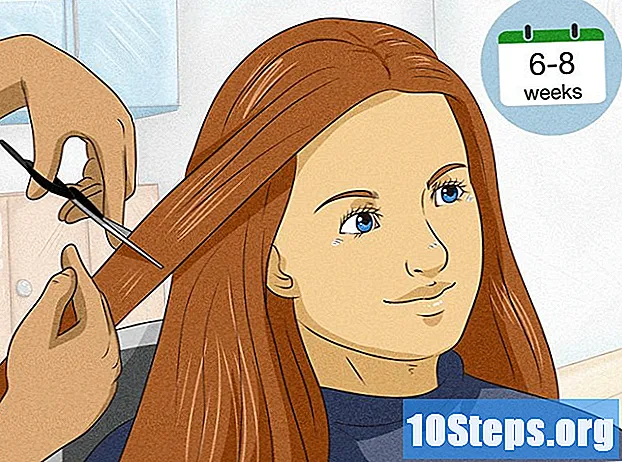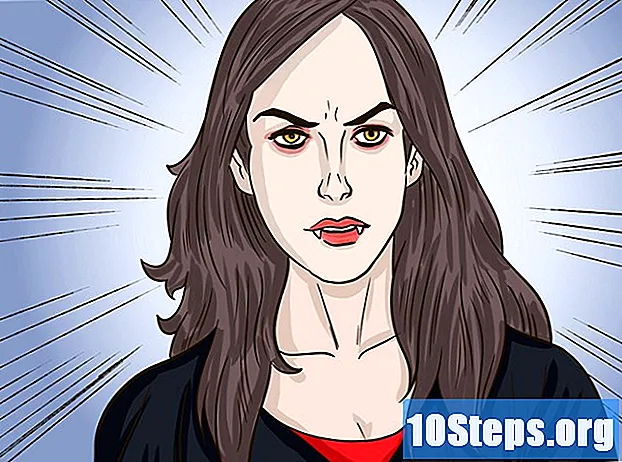Περιεχόμενο
Άλλες ενότητεςΕφοδιάσατε τον υπολογιστή σας με την καλύτερη κάρτα ήχου, το συνδέσατε με υπέροχα ηχεία και τώρα ακούγεται υπέροχο. Αλλά πώς καταγράφετε τους ήχους που βρίσκετε στο Διαδίκτυο ή δημιουργείτε τον εαυτό σας; Εδώ είναι μερικοί τρόποι με τους οποίους μπορείτε να το κάνετε.
Βήματα
Μέθοδος 1 από 5: Εγγραφή στον υπολογιστή από την κάρτα ήχου
Αυτή μπορεί να είναι η πιο δύσκολη μέθοδος, δεδομένης της προσπάθειας του κατασκευαστή να περιορίσει την παραβίαση πνευματικών δικαιωμάτων. Τα περισσότερα τρέχοντα λειτουργικά συστήματα και οι συσκευές κοινής ωφέλειας ήχου αποτρέπουν αυτό.
- Ενδέχεται να έχετε κάποια επιτυχία στη λήψη παλαιότερων προγραμμάτων οδήγησης, αλλά αυτό θα μπορούσε επίσης να προκαλέσει προβλήματα κατά την εκτέλεση με νεότερες εκδόσεις λογισμικού ή λειτουργικών συστημάτων.

Για αυτό το σεμινάριο, χρησιμοποιούμε μια συσκευή εγγραφής ήχου ανοιχτού κώδικα που ονομάζεται Audacity. Άλλες συσκευές εγγραφής ήχου προσφέρουν τις ίδιες αρχές και χαρακτηριστικά, γενικά.
Μέθοδος 2 από 5: Χρήση λογισμικού των Windows

Επιλέξτε την πηγή εισόδου σας. Μπορείτε να το βρείτε στη γραμμή εργαλείων συσκευής ή στις προτιμήσεις συσκευών. Εάν δεν εμφανίζεται τίποτα, ίσως χρειαστεί να το ενεργοποιήσετε χρησιμοποιώντας τον πίνακα ελέγχου της κάρτας ήχου, όπως περιγράφεται παρακάτω.
Εμφάνιση κρυφών συσκευών. Κάντε δεξί κλικ στην καρτέλα Εγγραφή και επιλέξτε Εμφάνιση απενεργοποιημένων συσκευών. Κάντε δεξί κλικ ξανά και επιλέξτε Εμφάνιση αποσυνδεδεμένων συσκευών.
Συνδέστε τα απαραίτητα καλώδια. Εάν η κάρτα ήχου σας διαθέτει φυσική είσοδο όπως μικρόφωνο ή γραμμή, συνδέστε το απαιτούμενο καλώδιο σύμφωνα με τις οδηγίες στο εγχειρίδιο.
Ενεργοποιήστε τη συσκευή εισόδου σας. Κάντε δεξί κλικ στη συσκευή εισαγωγής που θέλετε να χρησιμοποιήσετε για εγγραφή και επιλέξτε Επιτρέπω.
- Κάντε δεξί κλικ ξανά πάνω από την επιλεγμένη συσκευή εισόδου και επιλέξτε Ορισμός ως προεπιλεγμένη συσκευή.
- Κάντε δεξί κλικ ξανά στη συσκευή εισόδου, επιλέξτε Ιδιότητες και μετά το Επίπεδα και βεβαιωθείτε ότι το ρυθμιστικό έντασης είναι ενεργοποιημένο.
Απενεργοποιήστε όλες τις βελτιώσεις VoIP. Απενεργοποιήστε και άλλα ηχητικά εφέ, εκτός εάν είναι απαραίτητα για τη λειτουργικότητα της κάρτας ήχου σας.
- Κάντε δεξί κλικ πάνω Μικρόφωνο και επιλέξτε Ιδιότητες τότε ψάξτε για Βελτιώσεις καρτέλα όπου μπορείτε Απενεργοποιήστε όλα τα ηχητικά εφέ.
- Στα Windows 7, κάντε κλικ στο Διαβιβάσεις αυτί. Κάτω από Όταν τα Windows εντοπίζουν δραστηριότητα επικοινωνίας:, επιλέξτε Μην κάνεις τίποτα.
- Εάν πραγματοποιείτε συχνά κλήσεις μέσω Διαδικτύου, κάντε δεξί κλικ πάνω στο μικρόφωνο και επιλέξτε Ορισμός ως προεπιλεγμένη συσκευή επικοινωνίας.
Προσαρμόστε τα ποσοστά δείγματος. Κάντε δεξί κλικ στη συσκευή εισόδου σας, επιλέξτε Ιδιότητες και μετά κάντε κλικ στο Προχωρημένος καρτέλα και επαληθεύστε ότι το Προεπιλεγμένη μορφή ταιριάζει με το ρυθμό έργου (κάτω αριστερά της οθόνης Audacity) και με τον αριθμό καναλιών εγγραφής στο συσκευές καρτέλα του Audacity Preferences. Κάντε κλικ Εντάξει .
Ορίστε την προεπιλεγμένη συσκευή σας. Στον πίνακα ελέγχου ήχου, κάντε κλικ στο Αναπαραγωγή καρτέλα, κάντε δεξί κλικ πάνω στη συσκευή ηχείων ή ακουστικών για την κάρτα ήχου και ρυθμίστε την ως Προεπιλεγμένη συσκευή ή Προεπιλεγμένη συσκευή επικοινωνίας.
Μορφές αντιστοίχισης. Κάντε δεξί κλικ και κάντε κλικ Ιδιότητες μετά το Προχωρημένος καρτέλα και ορίστε Προεπιλεγμένη μορφή για να ταιριάξετε με τις ρυθμίσεις στο Βήμα 7 παραπάνω.
Μέθοδος 3 από 5: Χρήση υλικού Windows
Συνδέστε ένα καλώδιο. Συνδέστε ένα καλώδιο με ένα μίνι βύσμα από τη γραμμή έξω από την κάρτα ήχου σας (την πράσινη θύρα) στη γραμμή στην (μπλε θύρα).
Επιλέξτε Line In ως πηγή εγγραφής.
- Σημειώστε ότι όλοι οι ήχοι από τον υπολογιστή σας θα εγγραφούν, συμπεριλαμβανομένων ήχων συστήματος όπως ηχητικά σήματα, συναγερμοί και ειδοποιήσεις. Μπορεί να θέλετε να τα απενεργοποιήσετε πριν από την εγγραφή.
- Χρησιμοποιήστε έναν στερεοφωνικό προσαρμογέα μονής προς διπλό στη θύρα εξόδου και, στη συνέχεια, συνδέστε ένα στερεοφωνικό καλώδιο μονής προς μία από τη μία πλευρά του προσαρμογέα στη θύρα εισόδου και ένα ζευγάρι ακουστικών στη δεύτερη πλευρά του προσαρμογέα, έτσι μπορεί να παρακολουθεί αυτό που εγγράφετε.
Μέθοδος 4 από 5: Χρήση Macintosh
Εγκαταστήστε το Soundflower. είναι μια δωρεάν επέκταση συστήματος ανοιχτού κώδικα Mac OS X (10.2 και μεταγενέστερη) που επιτρέπει στις εφαρμογές να μεταβιβάζουν ήχο σε άλλες εφαρμογές.
Κάντε κλικ στο ΔΩΡΕΑΝ Λήψη κουμπί. Θα οδηγηθείτε σε μια σελίδα λήψης. Επιλέξτε την κατάλληλη έκδοση για τη διαμόρφωση του υλικού και του λειτουργικού σας συστήματος.
- Όταν ολοκληρωθεί η λήψη του, εγκαταστήστε το στο Εφαρμογές ντοσιέ.
Εκκινήστε το Soundflowerbed. Βρίσκεται μέσα στο φάκελο Soundflower και όταν ξεκινά θα εμφανίζεται στα δεξιά της γραμμής μενού ως εικονίδιο λουλουδιού.
Ανοιξε το Ήχος Πίνακας Ελέγχου. Από το Μενού της Apple, επιλέξτε Προτιμήσεις ήχου...
Ρυθμίστε την έξοδο. Κάντε κλικ στο Παραγωγή και στη συνέχεια επιλέξτε Soundflower (2ch) από τη λίστα εξόδων.
Ανακατευθύνετε τους ήχους του συστήματός σας. Κάνε κλικ στο ΗΧΗΤΙΚΑ εφε καρτέλα και από το Παίξτε ειδοποιήσεις και ηχητικά εφέ μέσω: αναπτυσσόμενο μενού, επιλέξτε Γραμμή ή Εσωτερικά ηχεία, όπως ενδείκνυται για την εγκατάστασή σας και, στη συνέχεια, κλείστε το παράθυρο.
Ρύθμιση προτιμήσεων Soundflower και Audio. Κάντε κλικ στο εικονίδιο Soundflower στη γραμμή μενού και επιλέξτε Ενσωματωμένη έξοδος γραμμής στην ενότητα Soundflower (2ch). Βεβαιωθείτε ότι το Soundflower (16ch) έχει ρυθμιστεί σε Κανένα (Off).
Ανοίξτε το Audio MIDI Setup. Από το Soundflower μενού, επιλέξτε Ρύθμιση ήχου... και από τη γραμμή μενού του Audio MIDI Setup που προκύπτει, επιλέξτε Παράθυρο> Εμφάνιση παραθύρου ήχου.
Ρυθμίστε την είσοδο. Από τη λίστα εξόδων στα αριστερά, επιλέξτε Soundflower (2ch) επιλογή. Κάντε κλικ στο Εισαγωγή κουμπί.
- Ορίστε το Μορφή στον επιθυμητό ρυθμό δείγματος. Η προεπιλογή θα είναι 44100Hz (ποιότητα CD).
- Ρυθμίστε την κύρια ένταση και τα κανάλια 1 και 2 σε τιμή 1.
Ρυθμίστε την έξοδο. Κάνε κλικ στο Παραγωγή κουμπί και προσαρμόστε τις ρυθμίσεις ως εξής.
- Ορίστε το Μορφή για να ταιριάζει με την τιμή εισαγωγής. Η προεπιλογή θα είναι 44100Hz.
- Ρυθμίστε την κύρια ένταση και τα κανάλια 1 και 2 σε τιμή 1.
Ανοίξτε το Audacity και από τη γραμμή εργαλείων της συσκευής, επιλέξτε Soundflower (2ch) ως συσκευή εισαγωγής.
Πατήστε το κόκκινο κουμπί εγγραφής όταν είστε έτοιμοι να καταγράψετε τους ήχους σας!
Μέθοδος 5 από 5: Εγγραφή σε άλλη συσκευή
Χρησιμοποιήστε την έξοδο του υπολογιστή. Εάν η εγγραφή στην εσωτερική κάρτα ήχου δεν είναι δυνατή για οποιονδήποτε λόγο, εξακολουθεί να υπάρχει τρόπος λήψης του ήχου του υπολογιστή σας χρησιμοποιώντας μια εξωτερική συσκευή που είναι συνδεδεμένη στην έξοδο του υπολογιστή σας.
Συνέδεσε το. Συνδέστε ένα στερεοφωνικό καλώδιο ήχου (συνήθως ένα στερεοφωνικό μίνι βύσμα) στη θύρα εξόδου της κάρτας ήχου του υπολογιστή σας (την πράσινη θύρα) και στην είσοδο μιας εξωτερικής συσκευής. Αυτά περιλαμβάνουν:
- Μια συσκευή εγγραφής MP3.
- Έξυπνα τηλέφωνα όπως το iPhone ή το Android.
- Ένα επαγγελματικό σύστημα εγγραφής.
- Μπορείτε ακόμη και να χρησιμοποιήσετε έναν δεύτερο υπολογιστή.
Ενεργοποιήστε την εγγραφή στην εξωτερική συσκευή και καταγράψτε τον ήχο σας.
- Όπως με τη μέθοδο Hardware που περιγράφεται παραπάνω, όλοι οι ήχοι από τον υπολογιστή σας θα εγγραφούν, συμπεριλαμβανομένων των ήχων του συστήματος όπως ηχητικά σήματα, συναγερμοί και ειδοποιήσεις. Μπορεί να θέλετε να τα απενεργοποιήσετε πριν από την εγγραφή.
Ερωτήσεις και απαντήσεις κοινότητας
Ποια εφαρμογή πρέπει να χρησιμοποιήσω για την εγγραφή μουσικής με μικρόφωνο σε τηλέφωνο Android;
Το Shazam είναι μια εξαιρετική επιλογή.
Συμβουλές
- Εάν το λογισμικό σας το επιτρέπει, απενεργοποιήστε τη λειτουργία αναπαραγωγής. Εάν δεν το κάνετε, θα δημιουργήσετε μια ηχώ εκτός ελέγχου που θα μπορούσε να βλάψει τα ηχεία, τα αυτιά σας και τη σχέση σας με τους γείτονές σας.
- Χάρη στο RIAA, το Microsoft Sound Recorder θα καταγράφει μόνο 60 δευτερόλεπτα ήχου.
- Για να παρακολουθήσετε τον ήχο που εγγράφετε με τις παραπάνω μεθόδους υλικού, χρησιμοποιήστε έναν στερεοφωνικό προσαρμογέα μονής προς διπλό στη θύρα εξόδου και, στη συνέχεια, συνδέστε ένα στερεοφωνικό καλώδιο μονής προς μία από τη μία πλευρά του προσαρμογέα στη θύρα εισόδου και ένα ζευγάρι ακουστικών στη δεύτερη πλευρά του προσαρμογέα, ώστε να μπορείτε να παρακολουθείτε τι εγγράφετε.
- Η ποιότητα του ήχου θα είναι γενικά καλύτερη αν εισαγάγετε ήχο από CD ή DVD.
- Η προεπιλεγμένη συσκευή εγγραφής των Windows θα καταγράφει μόνο 60 δευτερόλεπτα ήχου.
- Εάν χρησιμοποιείτε το Audacity, ελέγξτε και βεβαιωθείτε ότι το Όγκος εισόδου η γραμμή διαφανειών (αυτή δίπλα στο εικονίδιο του μικροφώνου) έχει οριστεί σε τιμή μεγαλύτερη από 0.
- Εάν δοκιμάσετε τα πάντα εδώ και το μόνο που έχετε είναι η σιωπή, βεβαιωθείτε ότι έχετε απενεργοποιήσει το Mono Mix ή το Stereo Mix. Μπορείτε να το ελέγξετε κάνοντας δεξί κλικ στο ηχείο στο δίσκο σας, κάνοντας κλικ στην επιλογή Άνοιγμα ελέγχου έντασης ήχου, κάνοντας κλικ στο Ιδιότητες, επιλέγοντας τη συσκευή εισόδου σας και επιλέγοντας κάθε πλαίσιο ελέγχου. Στη συνέχεια, καταργήστε τη σίγαση του Stereo / Mono mix και θα πρέπει να ρυθμίσετε.
Προειδοποιήσεις
- Μην χρησιμοποιείτε αυτήν τη μέθοδο για να παραβιάσετε τους νόμους περί πνευματικών δικαιωμάτων κλέβοντας μουσική από το Διαδίκτυο ή αντιγράφοντας μουσική από ένα DVD για να δημιουργήσετε ένα soundtrack για διανομή σε άτομα.
- Οι περιορισμοί πνευματικών δικαιωμάτων ή ιστότοπων ενδέχεται να εμποδίζουν την εγγραφή ή τη διανομή υλικού. Ελέγξτε πρώτα.